Ulasan Perakam Skrin Icecream & Perisian Sejenis
Icecream Screen Recorder adalah perekam skrin ringan yang membolehkan pengguna merakam video streaming, sesi permainan, dan sebarang aktiviti di layar. Anda boleh menyimpan fail output dalam MP4, AVI, WebM dan MOV. Namun, banyak pengguna mengadu bahawa skrin Icecream tidak merakam suara. Dalam artikel ini, kita akan membincangkan fungsi utama Perekam Skrin Icecream dari semua aspek, cara penggunaan dan alternatif terbaiknya.
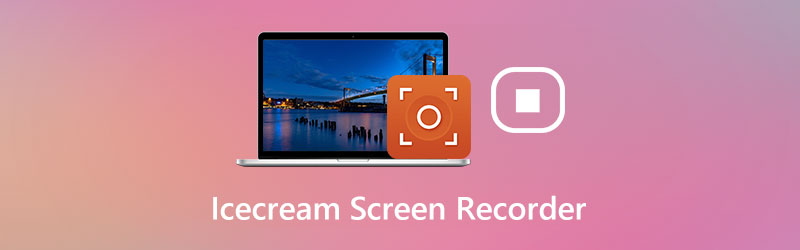
KANDUNGAN HALAMAN
Bahagian 1. Ciri Utama Perakam Skrin Icecream
Icecream Screen Recorder adalah perakam skrin percuma dan selamat dengan fungsi yang berbeza. Berikut ini akan menunjukkan ciri-ciri utama perakam skrin ini.
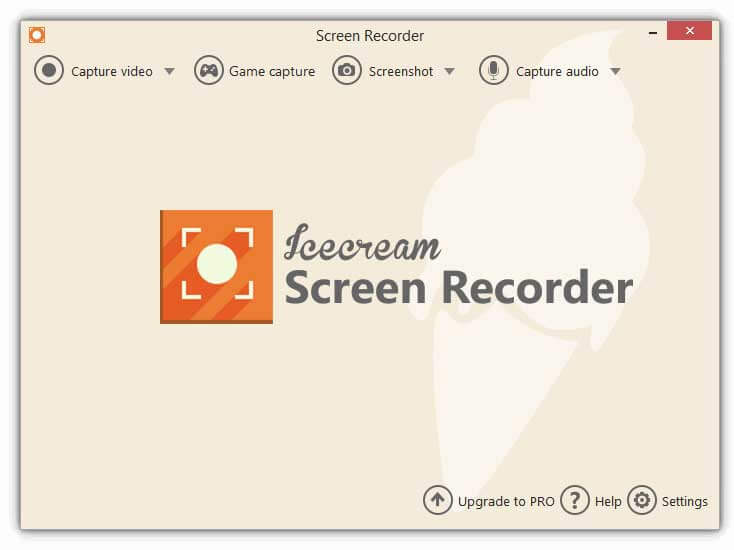
1. Rakam video komputer
Terdapat beberapa mod rakaman yang dapat anda pilih: layar penuh, kawasan khusus, kawasan terakhir, pengesanan auto kawasan, atau area di sekitar tetikus anda. Semasa memilih kawasan tangkapan, anda dapat memperhalus kawasan secara manual. Sekiranya kamera web tersedia, anda mempunyai pilihan untuk memasukkan suapan kamera dan skrin komputer ke dalam rakaman anda.
2. Tangkap permainan
Icecream Screen Recorder menawarkan mod rakaman permainan skrin penuh, yang membolehkan pengguna permainan menangkap permainan tanpa memotong panel. Oleh itu, mereka dapat mengeksport podcast permainan berkualiti tinggi. Tekan kekunci panas F6 untuk memulakan atau menghentikan rakaman permainan, dan simpan rakaman dalam permainan di MP4 atau AVI.
3. Ambil tangkapan skrin
Aplikasi ini mengambil tangkapan skrin penuh atau bahagian tertentu. Selepas tangkapan skrin, pengguna dapat menyimpan fail tangkapan skrin sebagai gambar JPG atau PNG, menyalinnya ke papan keratan atau berkongsi tangkapan skrin sebagai URL.
4. Alat penyuntingan
Dengan rangkaian pengeditan terbina dalam, pengguna dapat menambahkan anak panah, teks, segi empat tepat, bulatan, garis, menambah nombor dan melukis label di kawasan rakaman. Di tetingkap pratonton, anda dapat mempercepat atau memperlahankan video, mengubah resolusi video dan format output juga. (Cari penyunting tanaman video di sini)
Kelebihan:
- Rakam sebarang aktiviti skrin dengan mikrofon dan suara pembesar suara.
- Tangkap permainan skrin penuh dengan kadar bingkai hingga 60.
- Potong, edit dan hapus rakaman dalam senarai rakaman.
- Eksport rakaman ke GIF, atau muat naik ke YouTube, Google Drive atau Dropbox.
Keburukan:
- Mod tangkapan permainan tidak berfungsi dengan aplikasi Minecraft Windows 10.
- Tidak dapat merakam lebih dari 5 minit dan tanda air akan digunakan.
Bahagian 2. Cara Merakam dengan Perakam Skrin Icecream
Icecream Screen Recorder adalah perisian rakaman skrin yang kuat yang menyokong rakaman skrin komputer, kamera web dan mengambil tangkapan skrin. Dalam bahagian ini, kami akan memberitahu anda langkah-langkah terperinci untuk merakam video dan audio di komputer.
Langkah 1. Muat turun dan pasang Perakam Skrin Icecream. Buka program dan arahkan tetikus anda ke atas Tangkap video kawasan. Pilih skrin penuh, Kawasan khusus, pengesanan automatik kawasan untuk memilih kawasan rakaman.
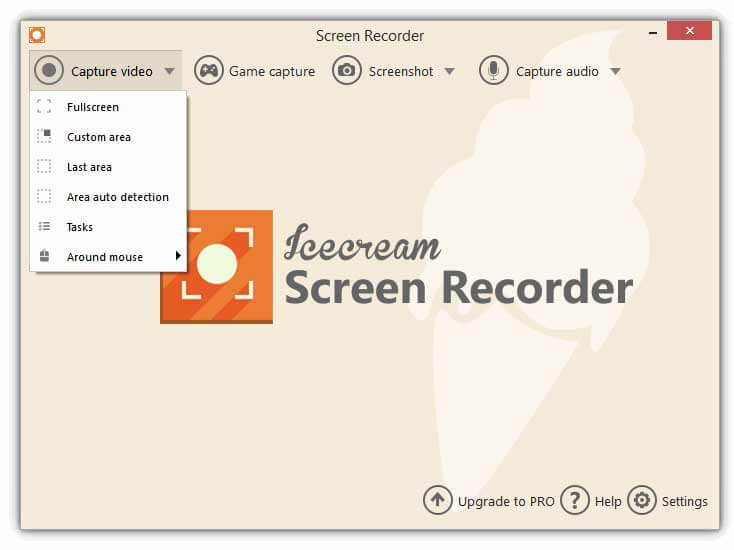
Langkah 2. Sesuaikan bingkai rakaman ke ukuran yang betul. Klik pada ikon kamera web jika anda ingin merakam tutorial video dengan anda. Klik pada ikon tanduk atau ikon mikrofon untuk menghidupkan pilihan sistem suara atau mikrofon.
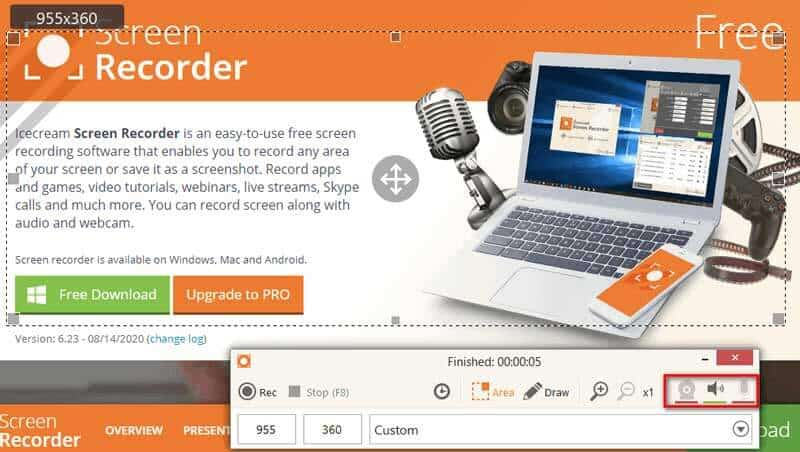
Langkah 3. Klik Res untuk mula menangkap skrin. Sementara itu, anda boleh mengklik Lukis (ikon pen) untuk melukis gambar, menambah garis, teks, segi empat tepat, bulatan dan label pada rakaman.
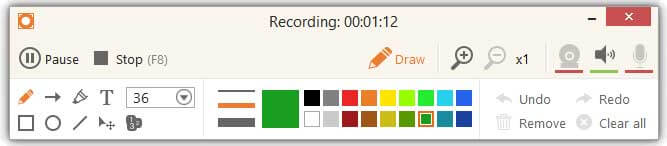
Langkah 4. Apabila rakaman selesai, klik Berhenti (F8) untuk menghentikan rakaman. Selepas itu, anda boleh mengedit video atau klik okey butang untuk menyimpan rakaman.
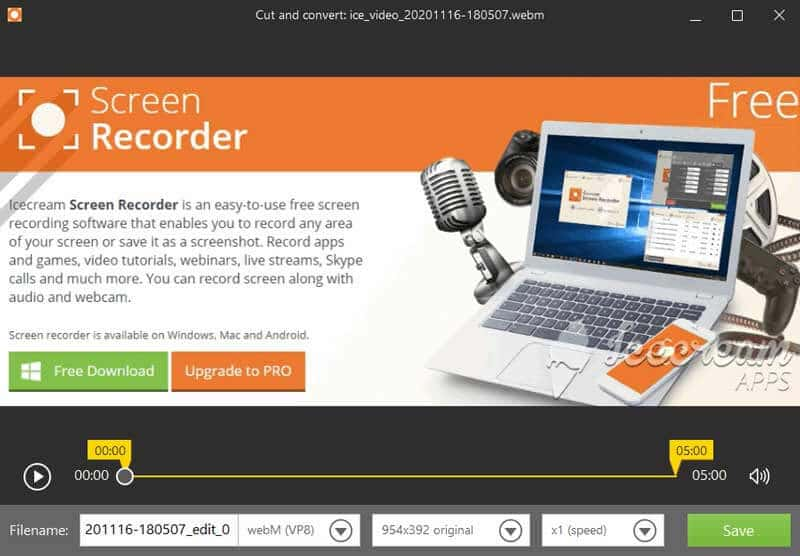
Selepas rakaman, semua rakaman dan tangkapan skrin akan ditunjukkan dalam senarai. Anda dapat memilih untuk menyalin ke penyangga, mengeksport ke GIF, atau memuat naik ke YouTube, Google Drive atau Dropbox.
Bahagian 3. Alternatif Terbaik untuk Perakam Skrin Icecream
Memang betul bahawa Perakam Skrin Icecream mudah digunakan dengan antara muka yang ringkas. Tetapi kadang-kadang audio tidak termasuk dalam rakaman. Sebilangan pengguna mungkin menemui ralat semasa rakaman skrin dijadualkan. Oleh itu, jika anda ingin melakukan rakaman yang lancar, anda boleh mencuba alat rakaman skrin yang lain.
Perakam Skrin Vidmore adalah perakam skrin yang kuat dan mudah digunakan, serupa dengan Perakam Skrin Icecream. Anda dapat menggunakannya untuk menangkap layar komputer, streaming video dalam talian, permainan, video kamera web, atau mengambil tangkapan skrin pada komputer Windows 10 dan Mac anda.
![]() Alternatif Perakam Skrin Icecream
Alternatif Perakam Skrin Icecream
- Tangkap layar penuh atau layar disesuaikan mengikut keperluan anda.
- Tambahkan teks, garis, bentuk, label, anak panah, bulatan, segi empat tepat ke rakaman.
- Rakam dari mikrofon, bunyi sistem atau kedua-duanya mengikut keinginan anda.
- Pratonton dan potong video yang dirakam dengan panjang yang betul.

Rakam dengan Alternatif Perakam Skrin Icecream terbaik
Langkah 1. Muat turun, pasang dan jalankan Vidmore Screen Recorder percuma di komputer anda. Pilih Perakam video di antara muka utama.

Langkah 2. Pilih kawasan rakaman sama ada penuh atau disesuaikan. Kemudian beralih pada Bunyi Sistem atau Mikrofon slaid untuk menentukan sumber audio.

Langkah 3. Klik REC butang untuk memulakan rakaman. Semasa rakaman, anda boleh menambahkan bentuk, teks, anak panah, dan lain-lain ke rakaman anda.

Langkah 4. Apabila video selesai, anda boleh mengklik butang Berhenti untuk menghentikan rakaman. Pratonton rakaman di tetingkap pratonton dan klik Jimat butang untuk menyimpan rakaman ke komputer.

Bahagian 4. Soalan Lazim Perakam Skrin Icecream
1. Adakah Perakam Skrin Icecream mempunyai tanda air?
Ya. Sekiranya anda merakam video menggunakan Icecream Screen Recorder Free, ia akan meninggalkan tanda air secara lalai. Untuk merakam video tanpa tanda air, anda harus menaik taraf ke versi pro. (Awak boleh tambah tanda air pada video di sini)
2. Adakah terdapat had masa untuk Rakaman Skrin Icecream?
Ya. Versi percuma Icecream Screen Recorder mempunyai had masa rakaman - 5 minit. Tetapi anda menaik taraf ke versi pro untuk membuang had.
3. Mengapa tidak ada suara dalam rakaman skrin saya?
Mungkin anda telah mematikan sumber audio. Anda boleh menyemaknya dan memastikannya diaktifkan. Sekiranya tidak berjaya, anda boleh memulakan semula perakam video dan cuba lagi.
Kesimpulannya
Setelah membaca ulasan Icecream Screen Recorder, anda mesti mempunyai pemahaman yang lebih baik mengenai perisian rakaman skrin ini. Sekiranya anda mencari perakam yang serupa atau lebih baik daripadanya, anda boleh mencuba Vidmore Screen Recorder. Ia adalah perakam skrin yang kuat di mana anda dapat menangkap sebarang aktiviti skrin.


